A maioria dos dispositivos Bluetooth vem com o software para alterar as ações padrão e também fornece informações sobre o status da bateria do dispositivo. Por exemplo, eu instalei o software Logitech SetPoint para saber o status exato e alterar as ações de botão padrão do mouse Performance MX (MR0007), que comprei há alguns anos (um mouse excelente em sua faixa de preço).
O Logitech SetPoint envia uma notificação quando o nível da bateria está baixo, embora existam indicadores no mouse para exibir o nível aproximado da bateria. O mesmo acontece com os dispositivos Bluetooth de outros fabricantes também.
O bom é que você não precisa abrir o mouse, o teclado ou o software do dispositivo Bluetooth para verificar o nível da bateria quando estiver conectado ao seu computador com Windows 10.
Se você conectou um mouse, teclado, fone de ouvido ou outro dispositivo Bluetooth ao seu PC com Windows 10, agora é possível verificar o nível da bateria do dispositivo externo com facilidade.

O Windows 10 RS5 build 17639 e versões posteriores mostram o nível da bateria do seu dispositivo Bluetooth externo. Isso significa que você obtém o status exato do nível da bateria do dispositivo Bluetooth externo.
Observe que o Windows 10 pode mostrar o nível de bateria do dispositivo Bluetooth somente se o dispositivo suportar esse recurso. Todos os dispositivos podem não suportar este recurso.
Verifique o nível da bateria dos dispositivos Bluetooth no Windows 10.
Etapa 1: navegue até Configurações app> Dispositivos > Bluetooth e outros dispositivos .
Etapa 2: você deve ver agora o nível da bateria ao lado do nome do dispositivo.
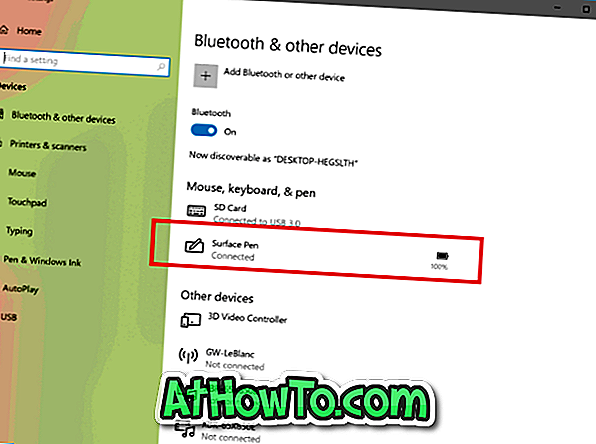
Obviamente, apenas os dispositivos atualmente conectados ao seu PC aparecerão na lista de dispositivos.
Se o Windows 10 não estiver exibindo o nível de bateria do dispositivo Bluetooth, verifique se você está executando as compilações 17639 ou superiores do Windows 10 RS5.
Além disso, atualize o driver de dispositivo para a versão mais recente disponível e verifique novamente. Você também pode contatar o fabricante do dispositivo para verificar se ele oferece suporte a esse novo recurso do Windows 10.













